Возникает закономерный вопрос: как делать скриншоты на современных смартфонах Samsung? Как оказалось, это одни и те же кнопки: чтобы сделать скриншот, нужно быстро нажать и тут же отпустить обе кнопки, а чтобы войти в контекстное меню, нужно удерживать кнопки нажатыми в течение нескольких секунд.
Как сделать скриншот на телефоне и планшете Самсунг
В этой статье вы узнаете, как сделать снимок экрана на устройстве Samsung. Инструкции подходят для всех моделей телефонов и планшетов Samsung. Рассмотрите, как делать скриншоты, используя режимы и альтернативы, предусмотренные производителем.
Мы также ответим на следующие вопросы: где сохраняются скриншоты, что делать, если комбинация клавиш не работает, и что делать, если вы не можете найти скриншот.
Скриншот с помощью клавиш
Первый и самый простой способ сделать снимок экрана — одновременно нажать две клавиши ⇒ на телефоне.
- На всех моделях Samsung (без кнопки «Домой») это кнопки для уменьшения громкости и включения и выключения смартфона или планшета.
- Для смартфонов и планшетов с физической домашней кнопкой необходимо нажать эту кнопку и кнопку питания на устройстве.
- Для очень старых моделей мобильных телефонов снимок экрана следует делать с помощью комбинации кнопок «Домой» и «Назад».

Когда снимок экрана будет успешно сделан, в верхней панели уведомлений появится квадратный значок.
Скриншот при помощи жеста ладонью
Чтобы сделать снимок экрана на Samsung, не нужно использовать кнопки. Приведенный выше метод подходит для устройств серий Galaxy S и Galaxy Note.
Сначала включите ⇒ функцию.
- В настройках найдите раздел «Дополнительные функции».
- Активируйте функцию «Захват экрана Palm».
- После активации функции можно сделать снимок экрана, проведя ладонью по экрану слева направо.
Вы можете найти сделанный снимок экрана, перейдя в меню Картинки ⇒ Снимки экрана.
Функция захвата экрана ладони включена по умолчанию. Если это не помогает, проверьте, включена ли эта функция на вашем устройстве. Проверьте, какая версия Android у вашего смартфона, и следуйте инструкциям, чтобы активировать функцию для вашей версии ⇓.
Андроид 5,6,7,8
- Откройте «Меню», нажав соответствующую кнопку.
- Выберите и перейдите в раздел «Настройки».
- Выберите один из вариантов «Motion», «Palm Control», «Gesture Control» или «Advanced Features» (название зависит от модели и версии Android).
- Если опция Palm Screen Capture отключена, включите ее.
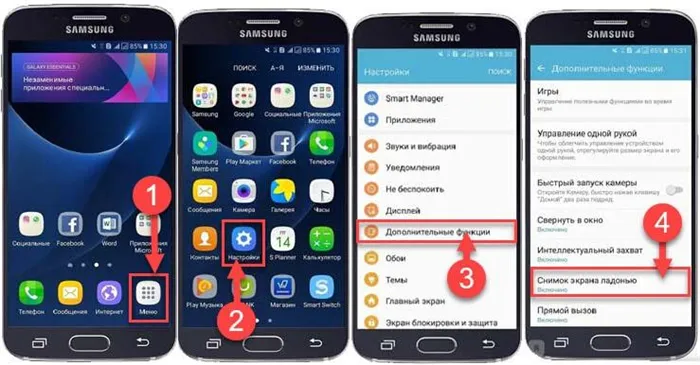
Android 9
- Откройте раздел «Настройки» в правом верхнем углу.
- В появившемся меню выберите «Дополнительные возможности».
- Установите этот флажок, чтобы включить функцию Palm Snapshot. Если он недоступен, перейдите в раздел «Жесты и жесты» и найдите «Palm Screen Capture».
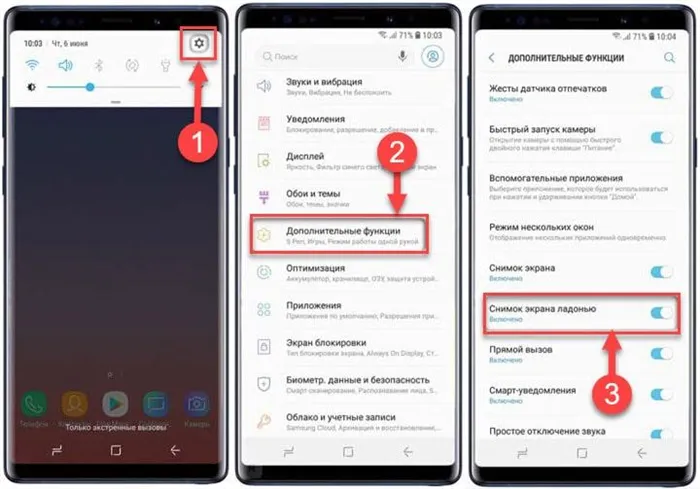
Android 10
- Откройте вкладку «Настройки». .
- Выберите пункт меню «Инструменты». .
- Затем нажмите на «Движения и жесты».
- Флажок TouchShot должен быть активирован.
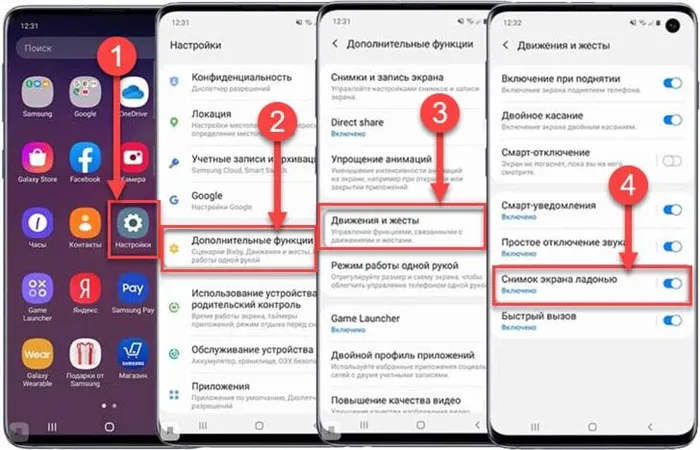
TouchShot позволяет выбрать способ создания скриншота (даже встряхнуть устройство для создания скриншота), изменить тип уведомления о скриншоте, отредактировать область скриншота, задать качество и формат сохраненного изображения.
Как сделать снимок экрана на Самсунге
В принципе, снимок экрана делается на Samsung точно так же, как и на большинстве других смартфонов Android. Здесь нет ничего особенно удивительного. Вот 3 способа сделать снимок экрана на Samsung:
- Без механической кнопки «Домой» — одновременно нажмите кнопки уменьшения громкости и питания и подождите, пока не будет сделан снимок экрана.
- С механической кнопкой Home — нажмите и удерживайте кнопку Home и кнопку питания.
- Захват экрана ладонью — проведите ладонью от одного края экрана к другому.
Как только вы сделали снимок экрана, в левом верхнем углу появляется специальный значок изображения. Это позволит вам подтвердить, что снимок экрана был сделан. Если перетащить шторку уведомлений сверху вниз, можно сразу же поделиться снимком экрана с другими пользователями.
Снимок экрана ладонью Samsung

Palm Snapshot — это удобная функция, о которой мало кто знает.
Функция Palm Screen Capture требует особого внимания. Им оснащены только флагманские телефоны Samsung, серии Galaxy S и Galaxy Note. Если ваш телефон поддерживает эту функцию, теоретически она должна работать по умолчанию. Если вы не можете сделать снимок экрана таким образом, проверьте, активирована ли эта функция в настройках вашего смартфона:
- Откройте настройки на вашем Samsung.
- Затем откройте «Дополнительные функции», «Движения и жесты».
- Включите тумблер рядом с Palm Screen Capture.
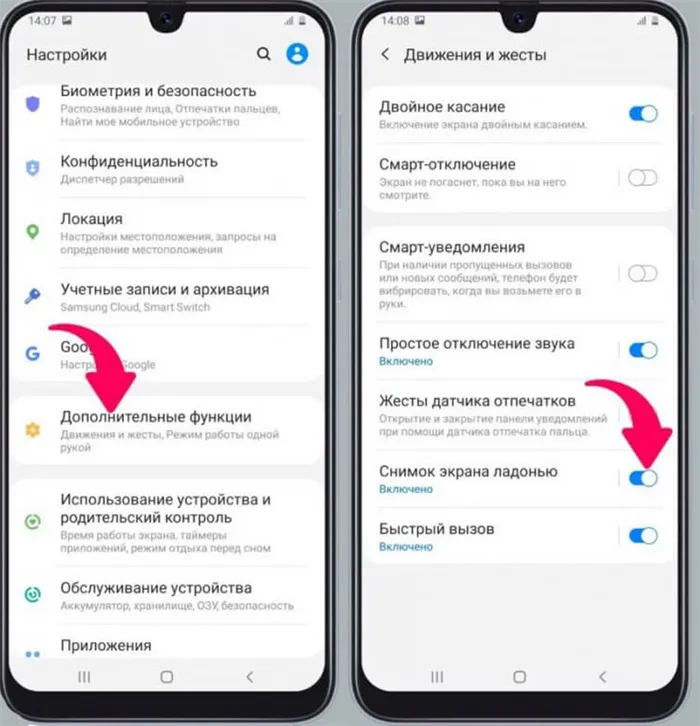
Таким образом, вы сможете быстро активировать функцию захвата экрана с помощью ладони на вашем Samsung.
В зависимости от модели Samsung настройки могут немного отличаться. Если раздел Motion and Gestures отсутствует, то Palm Screen Capture, скорее всего, находится прямо под Motion and Gestures. Конечно, лучше всего воспользоваться поиском настроек и ввести Palm Screen Snapshot непосредственно в меню.
❗️ ПОДПИСЫВАЙТЕСЬ НА КАНАЛ ALIBABA. ЗДЕСЬ ЕЖЕДНЕВНО ПРОИСХОДИТ ОТБОР ЛУЧШИХ ТОВАРОВ С ALIEXPRESS.
Как сделать скриншот если приложение запрещает
Не секрет, что на каждом смартфоне есть приложения, которые по умолчанию не позволяют делать скриншоты. Для этого есть несколько причин, главная из которых — конфиденциальность. Согласитесь, делать скриншот в режиме инкогнито Google Chrome — странная идея. Другой момент заключается в том, что некоторые пользователи используют эту функцию по умолчанию и буквально никогда от нее не избавляются. Для них мы предлагаем следующие инструкции.
Чтобы сделать снимок экрана в приложении, которое этого не позволяет, нужно сделать следующее:
- Вызовите голосового помощника на своем смартфоне (если вы не знаете, как это сделать, откройте настройки, найдите голосового помощника и установите кнопку).
- Коснитесь значка компаса в правом нижнем углу.
- Затем нажмите значок своего профиля и выберите пункт Настройки.
- Проведите пальцем вправо, чтобы перейти на вкладку «Помощник».
- Выберите смартфон из списка устройств.
- Откройте вкладку Общие и активируйте два тумблера: Рамка экрана и Отправить снимок экрана.
- Разрешите помощнику доступ к изображению в разделе «Вставка помощника и заголовка».
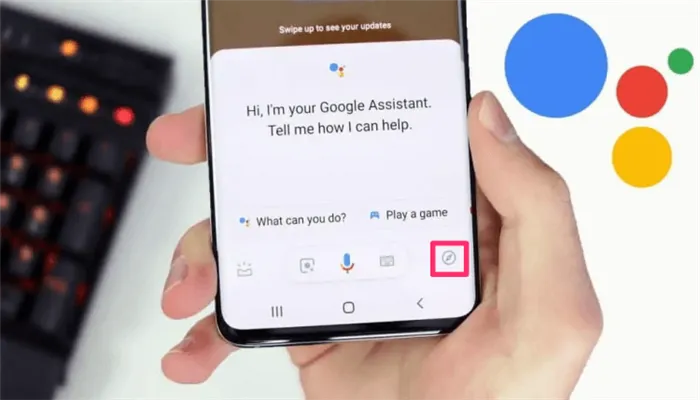
Если вы думаете, что Google Assistant бесполезен, это не так!
Хотя этот метод довольно старый, он известен только опытным пользователям. Если вам необходимо постоянно делать скриншоты, рекомендую прочитать эту статью автора AndroidInsider.ru Владимира Кузнецова. Он уже подробно описал эту функцию, прочтите его.
Где находится скриншот на Самсунге
Сделав снимок экрана с вашего Samsung, вам нужно найти его. Все скриншоты находятся в приложении Галерея или в разделе Мои документы в одноименной папке. Узнайте, как найти скриншоты на вашем Samsung:
- Откройте приложение «Мои документы» (Explore) на вашем Samsung.
- Затем перейдите в папку «Хранилище».
- Откройте папку Pictures, а затем папку ScreenShots или ScreenCapture.
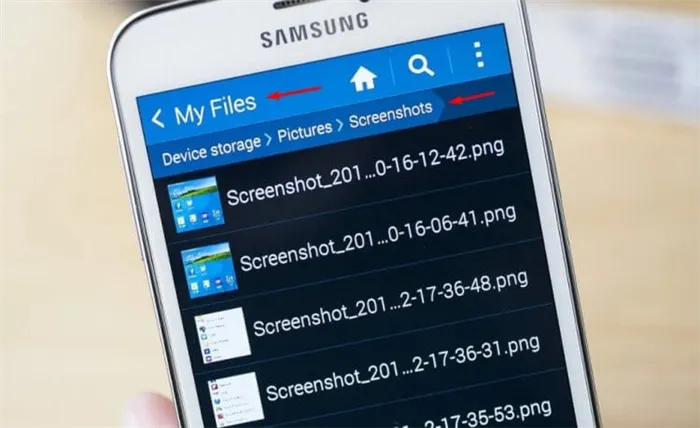
Здесь находится снимок экрана Samsung.
Если вы вдруг не можете найти скриншот на своем Samsung, то, скорее всего, снимки хранятся в модуле Knox или в скрытой папке. Мы подробно рассмотрели эту тему в отдельной статье, поэтому не будем повторяться здесь.
Слева внизу вы можете увидеть текущий результат. Чтобы сохранить его, просто коснитесь любого места на экране или нажмите на изображение предварительного просмотра, чтобы перейти непосредственно к предварительному просмотру окончательного изображения.
Samsung Galaxy S20 камера с изъяном
Дело не в самой камере, а в защитной пленке для экрана. В последнее время в Интернете появилось несколько жалоб на эту ошибку. Стекло разбивается без видимых причин. У некоторых людей сначала появляется небольшая трещина в глазах. После этого трещина становится шире.
У других пользователей защитное стекло полностью разбито. Компания Samsung пока не объяснила причину этих поломок. Однако они считают, что это лишь косметический дефект.
Поэтому он не может быть отремонтирован по гарантии. С другой стороны, пользователи винят неудачный дизайн блока камеры. В любом случае, единственным решением этой проблемы является замена стекла. За счет владельца смартфона.
Зелёный оттенок после обновления Samsung Galaxy S20
Пользователи Samsung Galaxy S20 Ultra жалуются на проблему с экраном. Что произошло после недавнего обновления программного обеспечения. Пользователи обеспокоены тем, что экраны Samsung Galaxy S20 Ultra имеют неприятный, неравномерный зеленый оттенок.
Члены сообщества Samsung подтвердили, что это происходит, когда смартфон работает на частоте 120 Гц. Яркость превышает 25% или батарея разряжена. Хотя при работе на частоте 60 Гц визуальные ошибки отсутствуют.
Проблема возникла после обновления безопасности в апреле 2020 года и затрагивает только версию Exynos смартфона Samsung Galaxy S20 Ultra. Это вызвало много недовольства на форумах Samsung за последние несколько дней.
Как устранить проблему с оттенком экрана?
До сих пор нет объяснения причины этой проблемы. Пользователям остается только ждать, когда Samsung выпустит новое обновление. И, надеюсь, ошибка с окрашиванием зеленого экрана будет исправлена в новой версии.
Владельцы старых телефонов Galaxy могут сделать это, например, нажатием кнопок громкости и режима, в то время как более современные модели имеют дополнительные упрощенные функции экрана. При условии, что устройства, которые появятся на рынке в ближайшем будущем, будут поддерживать специальную функцию, позволяющую делать скриншоты с помощью ладони.
Где найти снимок экрана
Сделанные скриншоты можно просмотреть в приложении «Галерея» или «Мои файлы». Они находятся в папке Pictures/Screenshots или Pictures/ScreenCapture.
Если ни один из вариантов не работает, попробуйте удерживать кнопки нажатыми дольше. Чтобы сделать снимок экрана, необходимо одновременно удерживать кнопки нажатыми, что поначалу может быть затруднительно для неопытных пользователей.
Если вы не можете сделать снимок экрана при соблюдении всех условий, это возможно:
- На самом деле телефон принадлежит другому производителю. На рынке часто встречаются подделки известных брендов, которые не поддерживают большинство функций оригинальных устройств.
- На смартфоне установлена пользовательская прошивка. Нелицензионные операционные системы часто конфликтуют с проприетарным оборудованием. Проблема может быть решена путем сброса операционной системы к заводским настройкам. Если вы не можете сделать это самостоятельно, обратитесь в сервисный центр.
















